电脑怎么给照片加备注? win11给图片添加文字备注的技巧
Win10给照片文件添加备注怎么设置?Win10系统拥有许多令人惊喜的实用功能,其中之一就是给照片文件添加备注的能力,备注是一种简单但富有意义的功能,它可以帮助我们更好地整理和管理自己的照片库,下面小编就给大家介绍超简单的设置备注方法,让大家可以轻松地给照片文件添加备注。
设置方法:
一. 添加备注
1. 在将照片存入磁盘的时候,我们可以在该照片上单击右键,选择“属性”。
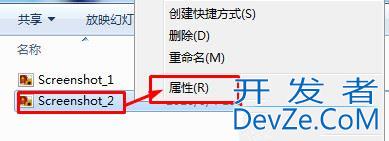
2. 在照片属性界面点击“详细信息”选项卡。
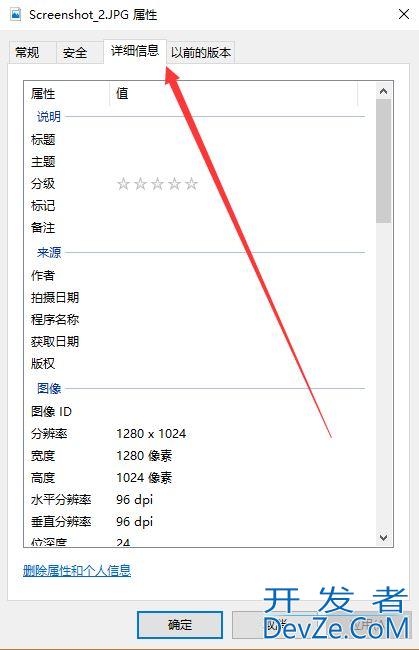
3. 在下面框中,找到“备注”一栏,点击&ldq编程uo;备注”后面空白的“值”,就可以输入需要备注的文字,输入完成后点击应用并确定即可。
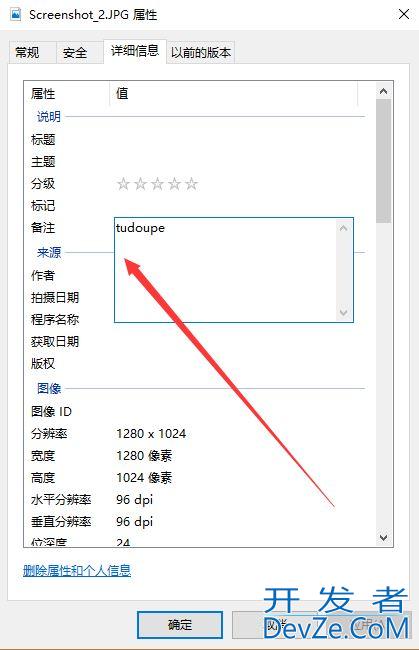
二. 显示备注
1. 在该文件夹中空白处单www.devze.com击右键,依次选择“查看”、详细信息”。编程
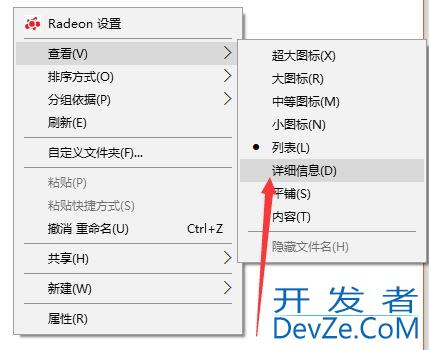
2. 在“名称”、“日期”、“类型”、“大小”或“标记”任意一编程客栈栏上单击鼠标右键,选择“更多”。
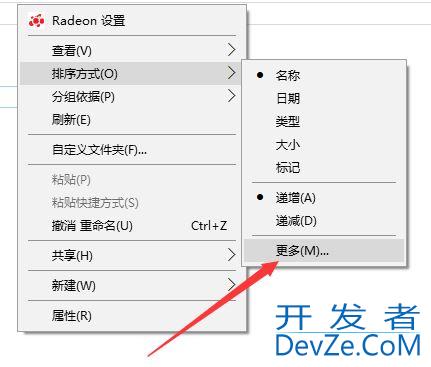
3. 在详细信息框中找到“备注”并将其勾选起来,点击“确定”就可以了。
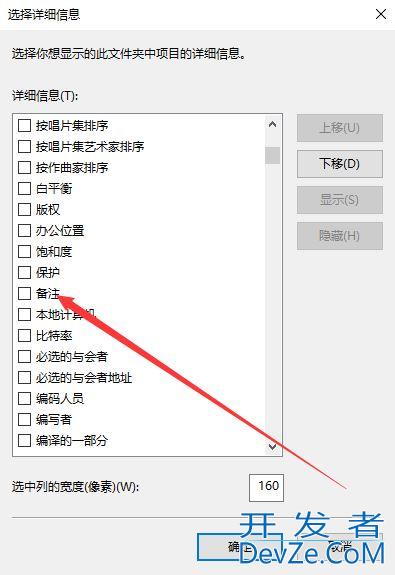
以上就是win11给图片添加文字备注的技巧,希望大家喜欢,请继续关注编程客栈(phpwww.devze.com)。
相关推荐:
win11图标透明度怎么调节? win11桌面图标透明度设置方法
Win11画图工具怎么图片调整像素? 画图工具修改图片大小和分辨率的技巧
win11桌面出现了解此图片图标如何删除? Win11删除了解此图片
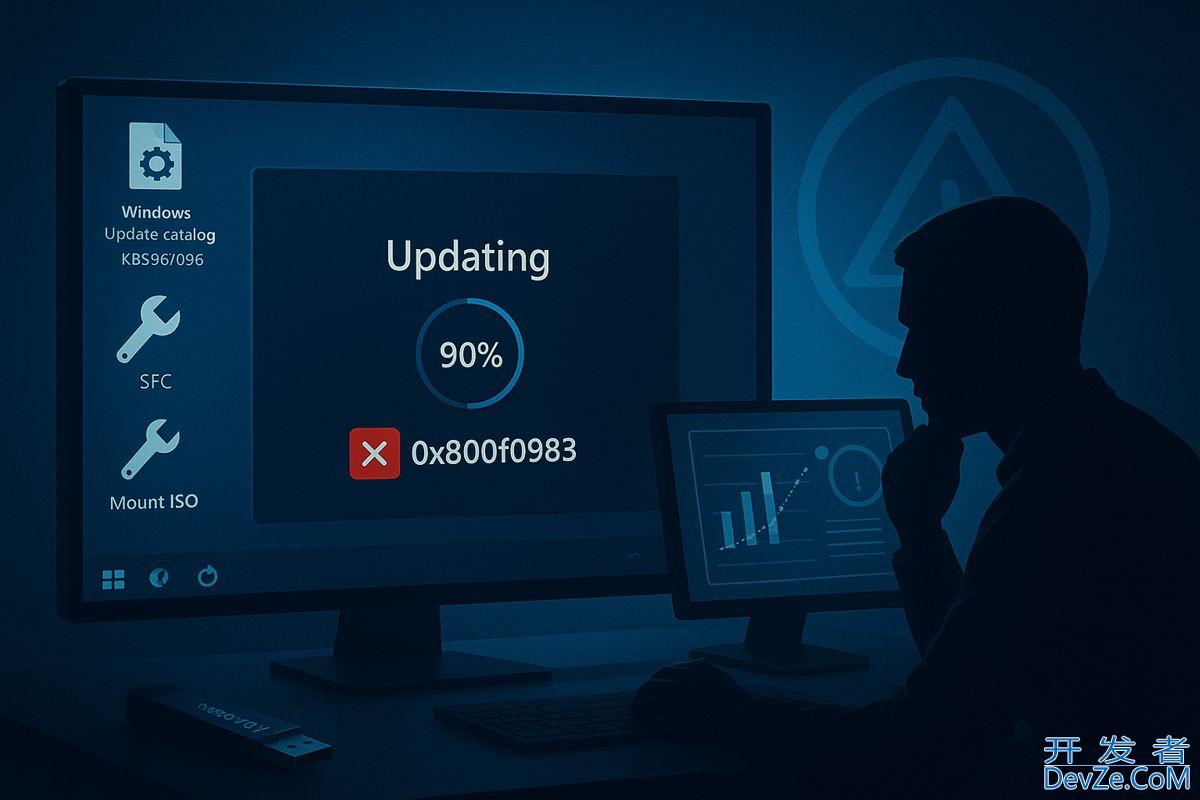
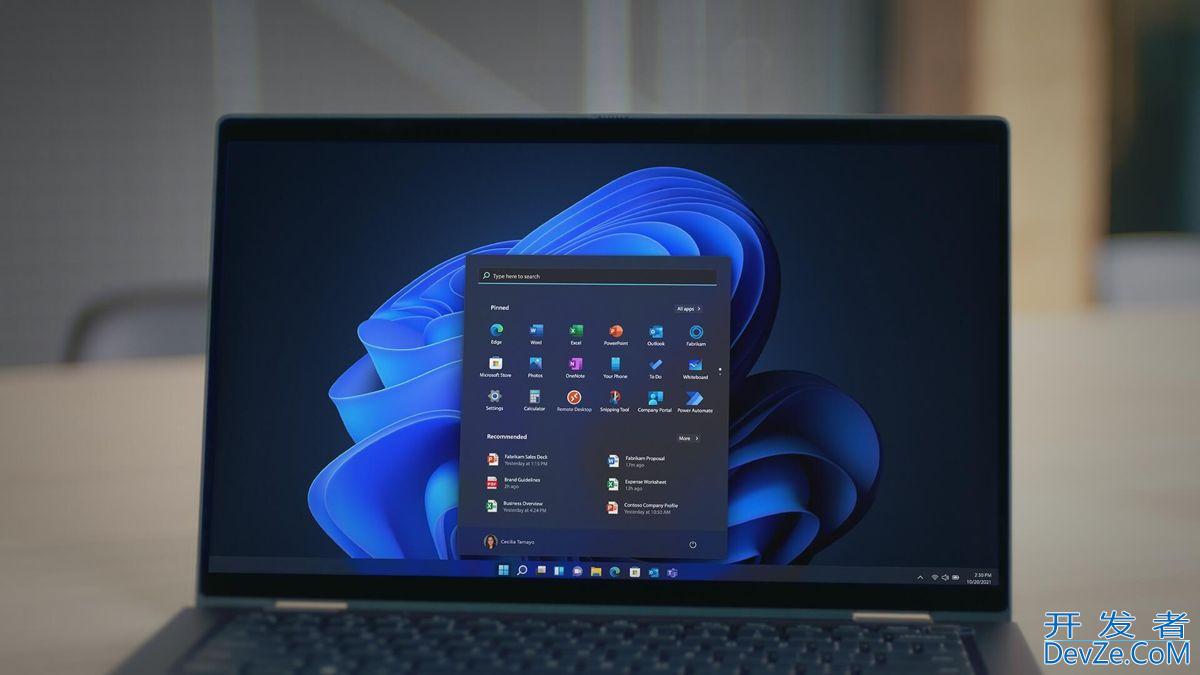

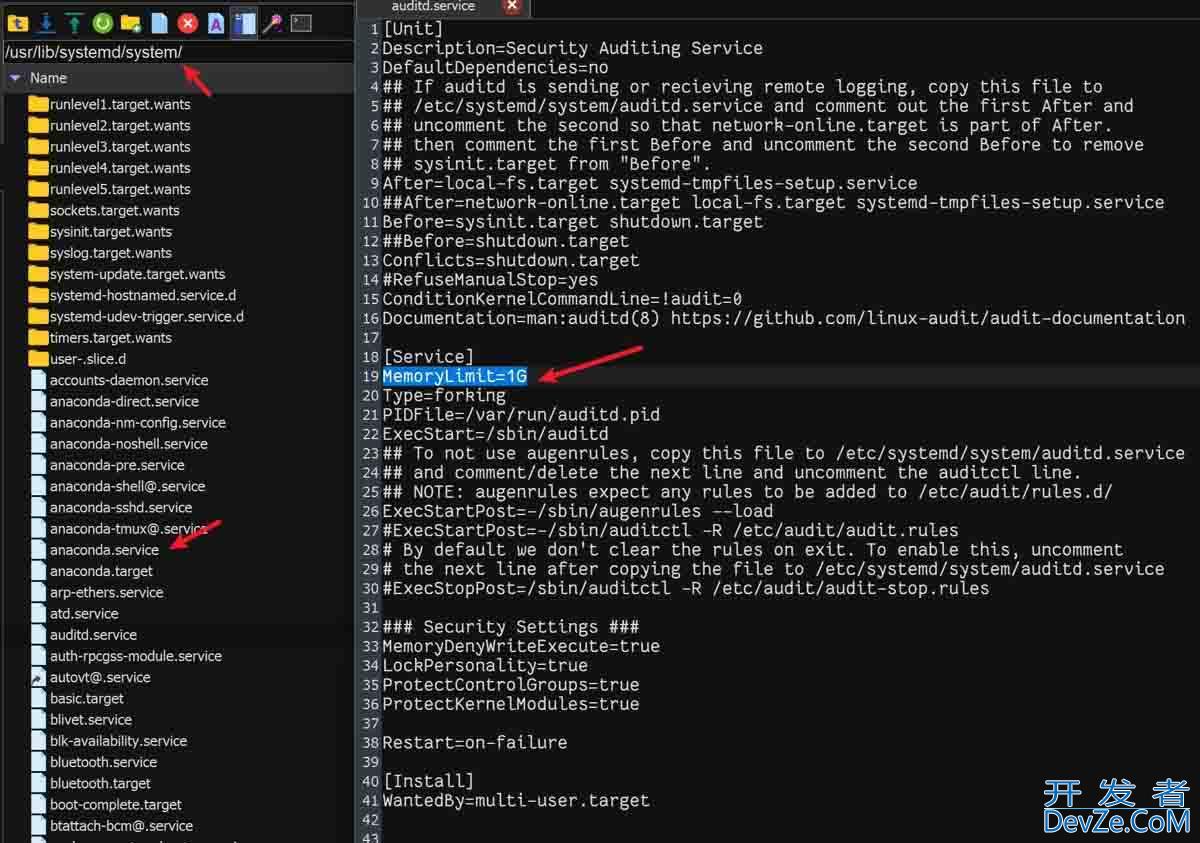



 加载中,请稍侯......
加载中,请稍侯......
精彩评论